トップ10Ubuntu20.04デスクトップ用の最高のGnome拡張機能
GNOME拡張機能は、GNOMEデスクトップ環境の機能を追加および拡張するためにコミュ GNOMEの拡張機能ページには、1,000以上の無料ダウンロードがあります。この記事では、Ubuntu20.04Focal Fossaで利用可能な10の最高のGNOME拡張機能のトップピックをカウントダウンします。 GNOME拡張機能をインストールする方法を学ぶ必要がある場合は、Ubuntu20.04Focal Fossa Linux DesktopにGnome Shell Extensionsをインストールする方法についての別のガイドがあります。
- 利用可能な最も便利なGNOMEシェル拡張の10

| カテゴリ | 使用される要件、規則またはソフトウェアバージョン |
|---|---|
| システム | インストールまたはアップグレードされたubuntu20。04Focal Fossa |
| ソフトウェア | ダウンロード可能なGNOME desktop extensions |
| その他 | rootとして、またはsudoコマンドを介してLinuxシステムへの特権アクセ |
| 規約 | #-指定されたlinuxコマンドは、rootユーザーとして直接、またはsudoコマンドを使用してroot権限で実行する必要があります$-指定されたlinuxコマ |
openweather
openweather拡張機能は、あなたが設定したい任意の場所のために右のあなたのデスクトップ上の現在の天気と予測を表示します。 GNOMEの時計のすぐ隣に、現在の気温と天気の活動が表示されます。 その後、より詳細な気象情報のためにそれをクリックすることができます。

クリップボードインジケータ
クリップボードインジケータ拡張は、基本的にコンピュータのクリップボード。 それはあなたが将来的に再びそれを選択することができますので、あなたのクリップボードにコピーされているすべてのテキストのキャッ あなたはすぐにものを見つけることができます検索機能もあります。 あなたはそれがあなたを保存し、どのように便利なことができますどのくらいの時間驚かれることでしょう。
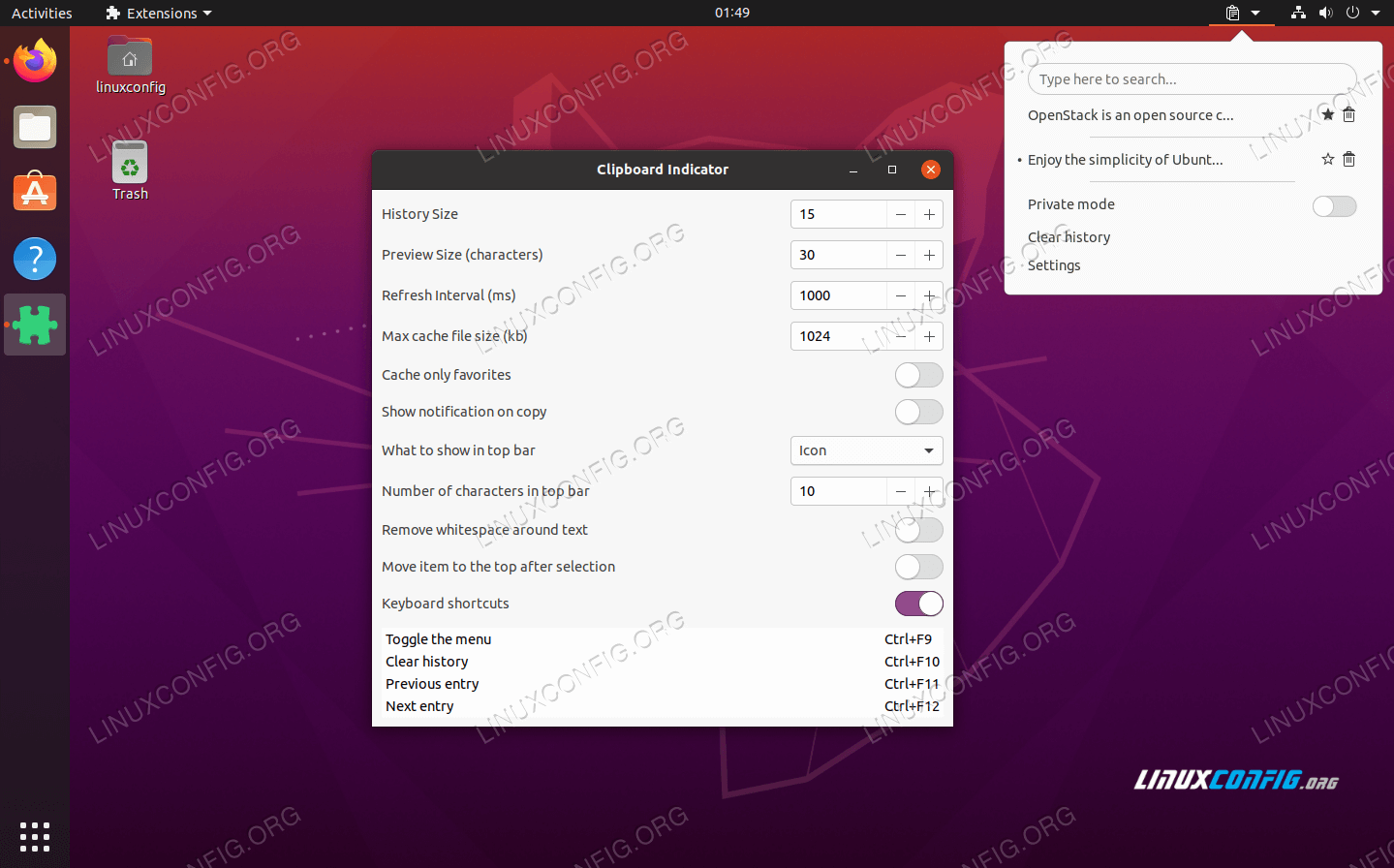
Todo。txt
Todo.txtは、あなたのto-doリストを管理するための拡張機能です。 私たちは、その比類のないシンプルさのためにそれが好き-ちょうどタスクを追加し、あなたがそれらを完了 それはGNOMEのトップバーから見えることを除いて、テキストファイルに独自のタスクを格納するように多くのことを動作します。 実際のところ、それはプレーンテキストファイルにすべてを格納しません。 それがどのように機能するかについての詳細は、gitページで見つけることができます。
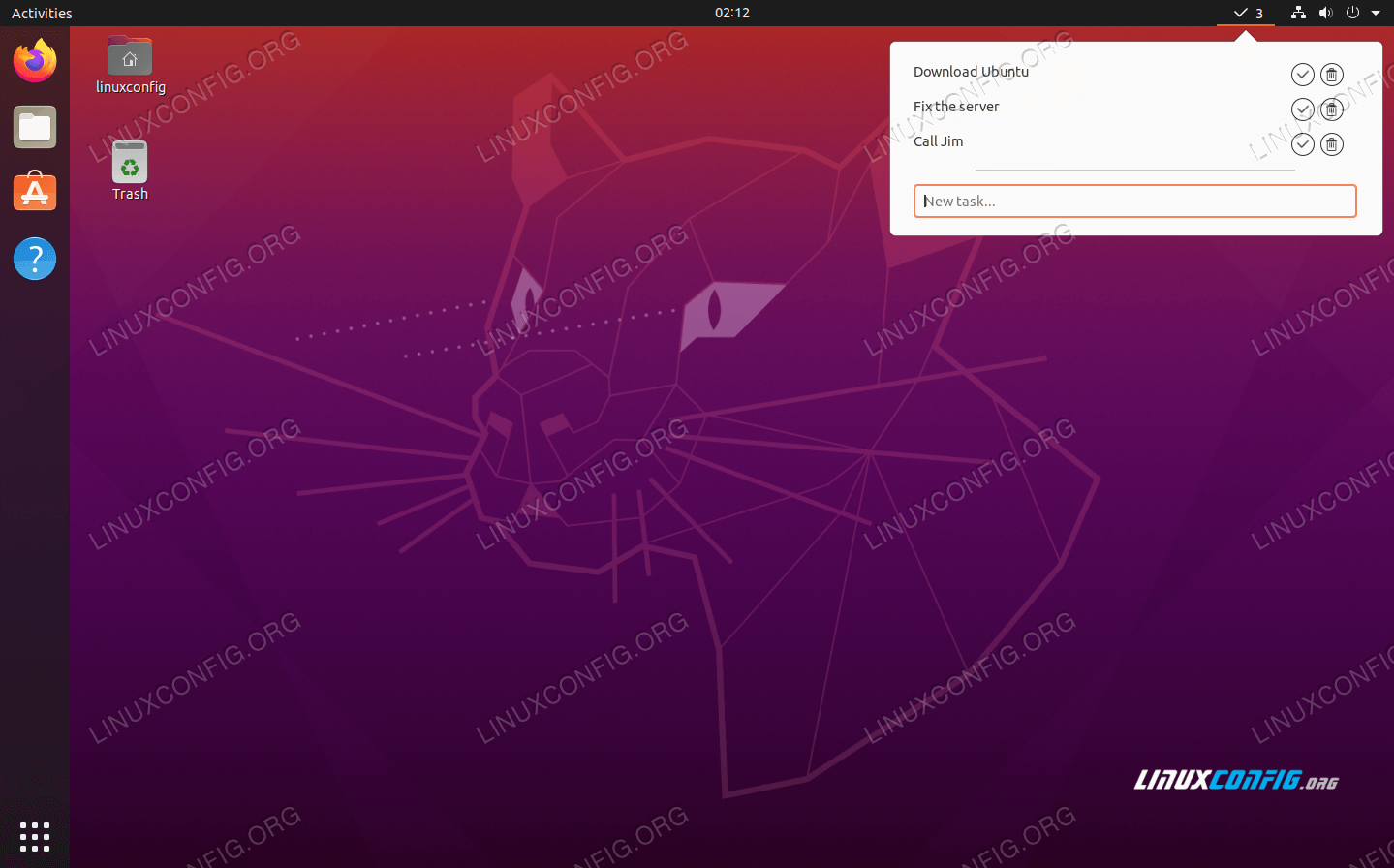
Caffeine
この拡張機能の機能がデフォルトのGNOMEにまだ存在していないことは実際には驚くべきことです。 カフェインは非常に基本的な、それはあなたのスクリーンセーバーとGNOMEの自動中断を無効にするだけです。 Ubuntu仮想マシンにタブを戻すたびに、数分間離れていたという理由だけでパスワードを入力する必要があります。 それは古い取得します。 カフェインは、この迷惑の世話をし、あなたのトップバーに小さなコーヒーマグを押すことによって、それをオンまたはオフに切り替えることができます。
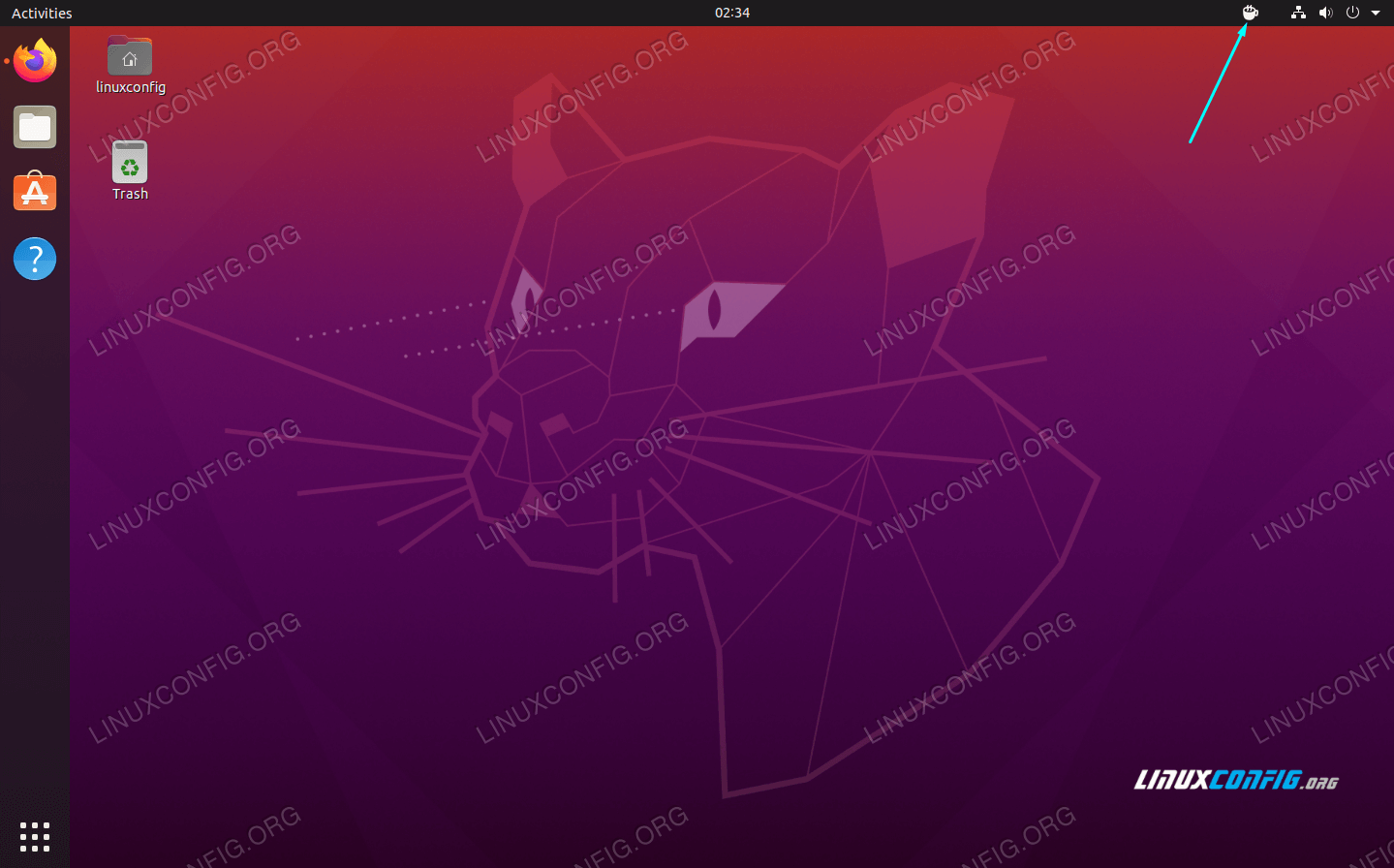
アプリケーション概要ツールチップ
アプリケーション概要ツールチップ拡張は、あなたが忘れてしまう可能性があるようにうまく統合されていますあなたもそれを持っています。 それはGNOMEのデフォルトのインターフェイスの一部であるように本当に感じています。 GNOMEのアクティビティメニューは、グリッドに収まるようにアプリケーションの名前の多くを短縮し、アイコンのいずれかの上にマウスを置くと、この拡張
Coverflow Alt-Tab
GNOMEのデフォルトの外観alt-tabインターフェイスのために少し疲れて、プレーンです。 Coverflow Alt-Tab拡張機能は、alt-tabメニューをもう少し気の利いたものにします。 それはおそらくあなたの生産性のワークフローのために多くをしないだろうが、それはGNOMEに有利な化粧品の変更を提供しています。

NetSpeed
NetSpeed
NetSpeed
NetSpeed
NetSpeed
NetSpeed
NetSpeed
NetSpeed
NetSpeed
NetSpeed
NetSpeed
NetSpeed
NetSpeed拡張機能は、あなたのシステムが現在使用しているどのくらいの帯域幅に目を維持するための本当に簡単な方法を提供します。 それは常にあなたのアップロードとダウンロードの速度を監視し、GNOMEのトップバーに数字を報告します。 それはあなたが期待する速度を得ているかどうかを確認するための便利な方法だし、あなたはまた、あなたが以前に気づいていなかったバックグラウンドであなたの帯域幅を使用して何かをキャッチすることができます。

強制終了
強制終了拡張機能は、ハングアップまたはデスクトップ上のwindows。 Xkillを起動することで、アプリケーションを強制的に終了させます。 あなたがしなければならないのは、GNOMEのトップバーの強制終了アイコンをクリックするだけです、あなたのマウスカーソルはXを表示し、強制的に閉じ それはあなたが頻繁に必要とするものではありません(うまくいけば)が、あなたが最終的に行うときに持っているのはとてもいいことです。
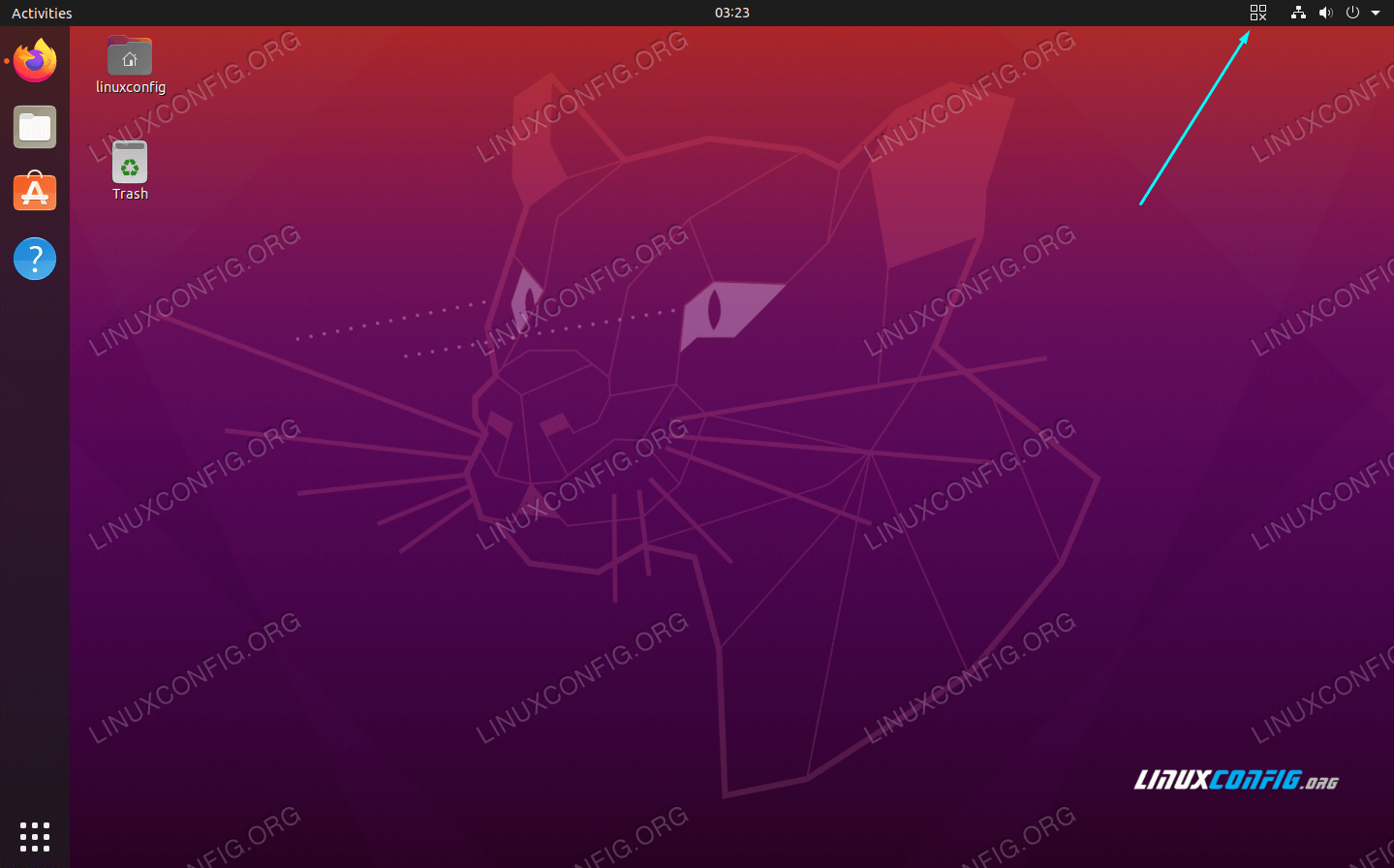
スクリーンショットツール
スクリーンショットツール拡張機能は、あなたにいくつかのより多くのオプションを提供しますスクリーンショットを撮るために。 それはあなたがキャプチャする領域、または特定のウィンドウ、またはあなたのデスクトップ全体を定義することができます。 スクリーンショットをキャプチャした後、インターフェイスを使用して画像を任意の場所に保存したり、クリップボードにコピーしたりできます。 それは間違いなく、画像はちょうどあなたの写真フォルダに離れて保存されますスクリーンショットを撮るのデフォルトの方法よりも
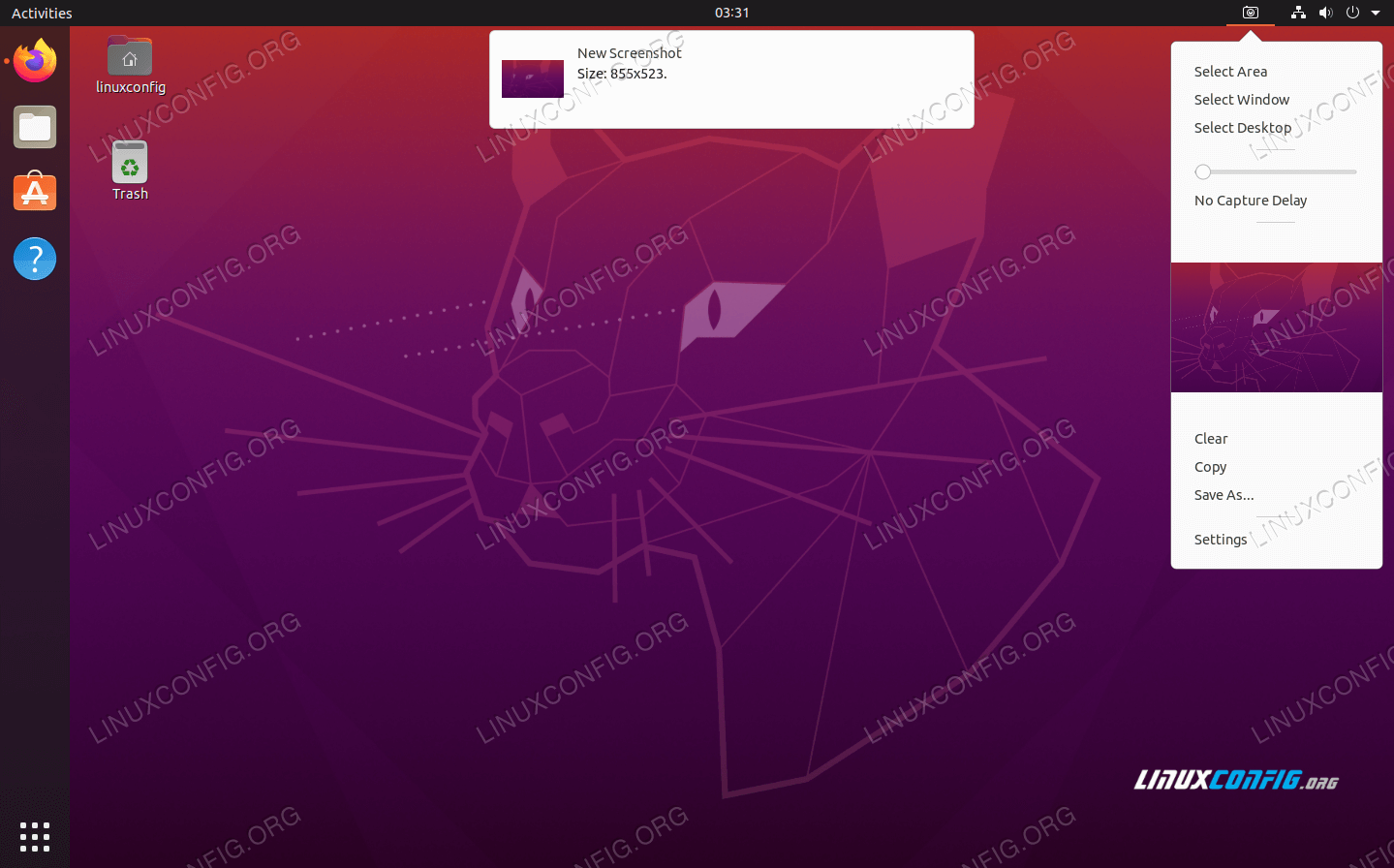
拡張機能
私たちのリストに拡張機能のいくつかをインストールすることを検討しているなら、あなたはあなたのリストにある拡張機能のいくつかをインストールすることを検討しているなら、あなたはあなたのリストにある拡張機能のいくつかをインストールすることを検討しているなら、あなたは私たちのリストにある拡張機能のいくつかをインストールすることを検討しているなら、あなたは私たちのリストにある拡張機能のいくつかをインストールすることを検討しているなら、あなたは私たちのリストにあるまた、拡張機能の拡張機能のインストールを検討することもできます(はい、拡張機能の名前は”拡張機能”です)。 この拡張機能は、インストールされているGNOME拡張機能のいずれかをオンまたはオフに切り替える非常に簡単な方法を提供します。 これは、いくつかの拡張機能を実行している場合、特に常に実行するためにそれらのいくつかを必要としない場合には必須です。
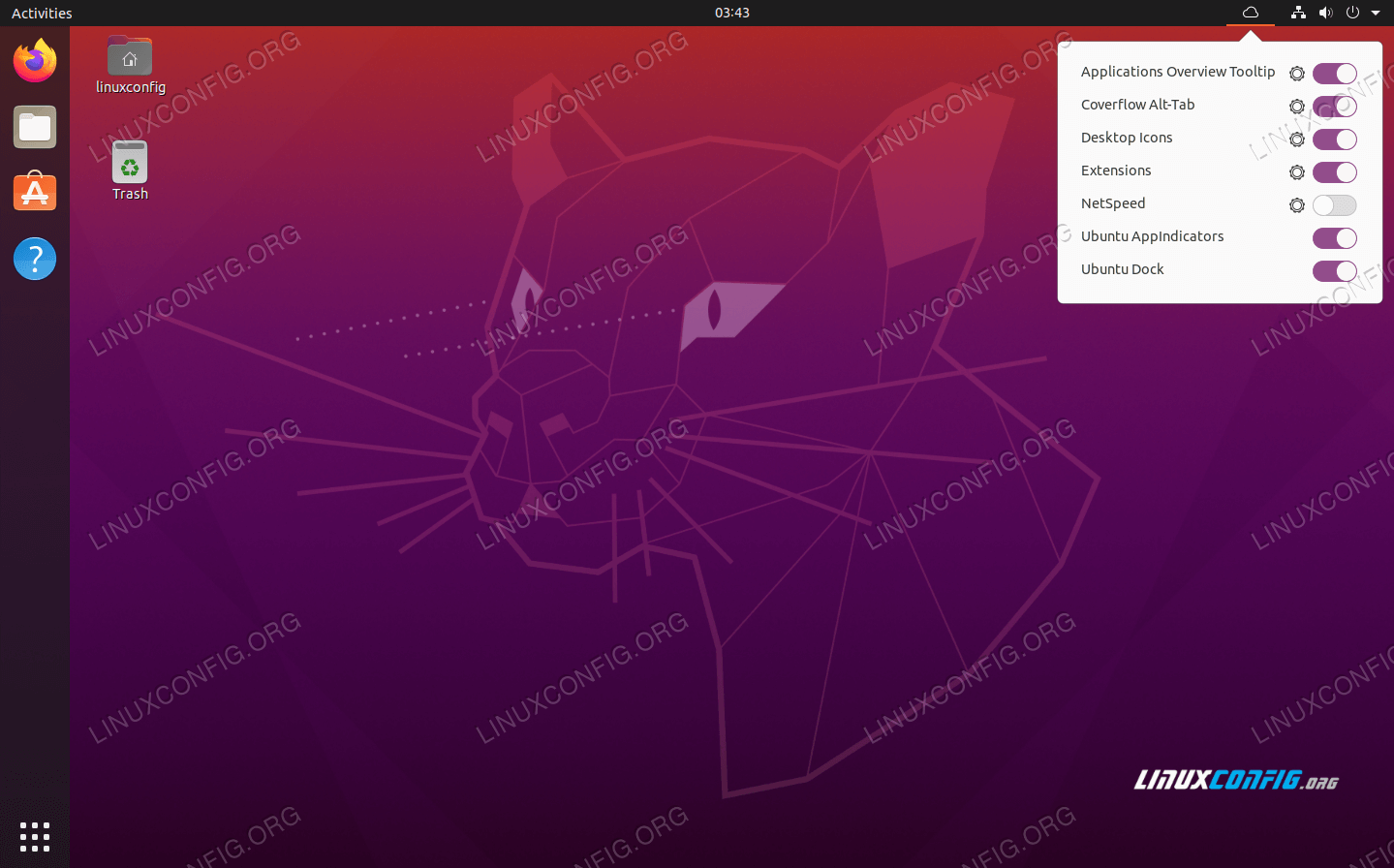
結論
GNOME拡張機能は、Ubuntuデスクトップの機能を拡張するための非常に便利な方法です。 しかしから選ぶべきそう多数とあなたの必要性のための右の物を見つけることは困難である場合もある。 うまくいけば、私たちのリストは、より一般的で便利なGNOME拡張機能のいくつかにあなたをcluedています。
Leave a Reply